在 Doclet 中查看可用内容名称
使用 Smart View 将可用内容嵌入到 Word 或 PowerPoint doclet 中时,可显示可用内容名称或标题。这样,当您在 doclet 中工作时,可以快速识别可用内容。
在 doclet 中选择嵌入的内容时,将显示可用内容名称。例如,在 Word 中,名称显示在嵌入的内容上方:
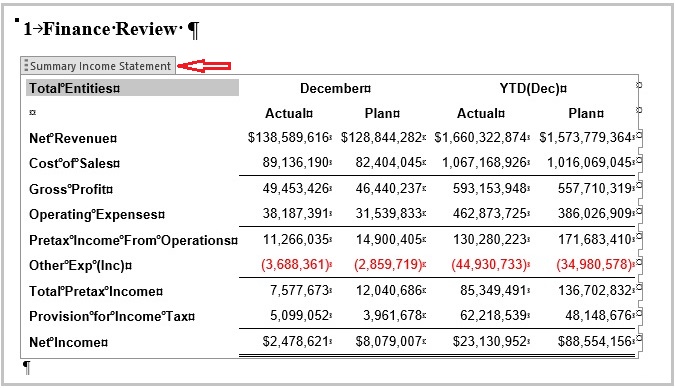
在 PowerPoint 中,要查看嵌入的内容名称,请选择嵌入的内容,单击右键,根据 Office 版本,选择查看替代文本或编辑替代文本。嵌入的内容标题将显示在替代文本面板中。
使用 Narrative Reporting 扩展 23.10+ 嵌入可用内容时,每次在 doclet 中选择嵌入的内容时,都可以查看名称。
如果内容是使用 23.10 之前的 Narrative Reporting 扩展版本嵌入 Word 或 PowerPoint doclet 中的,或者是使用 Narrative Reporting Web 界面嵌入的,则不包含可用内容名称,因此 doclet 中不会显示名称。要显示嵌入的内容名称,请完成以下过程。
要在 doclet 中显示现有嵌入内容的标题:
- 打开包含现有嵌入内容的 doclet,然后将其签出。
- 在 Narrative Reporting 功能区中,单击刷新按钮上的下拉菜单,然后选择刷新嵌入的内容。
- 上传 doclet 并将其签入。
- 刷新、上传和签入完成后,在 doclet 中选择任何嵌入的内容以查看其名称。
- 可选:执行签出以继续处理 doclet。
Note:
必须在 Smart View 中打开并签出 doclet,执行刷新嵌入的内容,然后上传并签入 doclet 以确保在以下情况下正确显示可用内容名称:
- 从 Narrative Reporting Web 将内容嵌入到 Word 或 PowerPoint doclet 中时
- 从 Narrative Reporting Web 或从 Smart View 更改了可用内容的名称后